So deaktivieren Sie eingehende Anrufe bei Apple CarPlay
Verschiedenes / / April 04, 2023
Apple CarPlay und Android Auto sind äußerst hilfreich bei der Unterstützung von Navigation und Musik während der Fahrt. Allerdings können die Schnittstellen auch mal stören. Sie erhalten eingehende Anrufe, Nachrichtenbenachrichtigungen und eine Flut anderer Texte von verschiedenen Apps. Sicherlich nicht ideal, wenn Sie versuchen, sich auf die Straße zu konzentrieren. Wenn Sie also nicht von Anrufern gestört werden möchten, erfahren Sie in dieser Anleitung, wie Sie eingehende Anrufe bei CarPlay deaktivieren.

Sie können eingehende Anrufe während der Fahrt entweder ganz stoppen oder einige Anrufe in CarPlay zulassen. Wir führen Sie durch beide Methoden. Schnappen Sie sich Ihr iPhone und lassen Sie uns Anrufbenachrichtigungen auf CarPlay deaktivieren.
Standardverhalten von Anrufen und Benachrichtigungen auf Apple CarPlay
Standardmäßig werden Anrufe und Nachrichtenbenachrichtigungen werden auf dem CarPlay-Bildschirm mit einem Klingel- oder Benachrichtigungston angezeigt. Sie können dann entscheiden, einen Anruf anzunehmen/abzulehnen oder einen Anruf zu tätigen
Nachricht vorgelesen von Siri. Es ist auch möglich, Nachrichten über Siri auf CarPlay zu beantworten.
Obwohl die Funktionalität gut ist, ist es nicht immer ideal, wenn mehrere Benachrichtigungen und Anrufe das Display Ihres Autos überfluten. Es kann ablenken und Sie dazu verleiten, den Blick von der Straße abzuwenden. Daher ist es eine gute Idee, CarPlay-Telefonanrufe zu deaktivieren.
So stoppen Sie eingehende Anrufe bei CarPlay mit Driving Focus
Apple eingeführt Fokusmodi mit iOS 15 als Möglichkeit, Benachrichtigungen zu verwalten. Er ersetzt den traditionellen „Nicht stören“-Modus und bietet Ihnen viele Anpassungsoptionen. Wir werden die Fokusmodi nutzen und einen Fahrfokus einrichten, um Benachrichtigungen über eingehende Anrufe während der Fahrt auszuschalten. Hier ist, wie es geht.
Schritt 1: Öffnen Sie die Einstellungen-App auf Ihrem iPhone. Navigieren Sie zur Registerkarte Fokus.
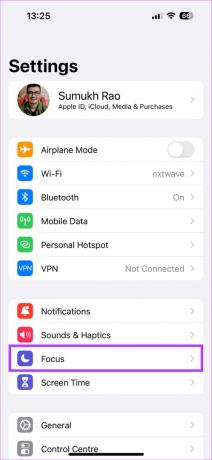
Schritt 2: Sie sehen nun mehrere Fokusmodi. Wählen Sie den Fahrfokus aus der Liste aus.
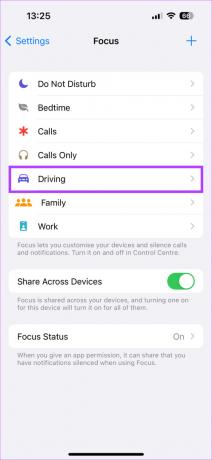
Schritt 3: Tippen Sie unter Benachrichtigungen zulassen auf den Abschnitt Personen.

Schritt 4: Wenn Sie alle Benachrichtigungen über eingehende Anrufe deaktivieren möchten, wählen Sie die Option „Anrufe zulassen von“. Wählen Sie dann „Nur erlaubte Personen“.


Wenn Sie der angezeigten Liste der zugelassenen Personen keine Personen hinzugefügt haben, erhalten Sie keine Benachrichtigungen über eingehende Anrufe.
Schritt 5: Deaktivieren Sie außerdem den Schalter „Wiederholte Anrufe zulassen“, wenn Sie nicht möchten, dass mehrere Anrufe desselben Anrufers benachrichtigt werden.

Alle Ihre Benachrichtigungen über eingehende Anrufe werden jetzt deaktiviert, wenn Sie CarPlay verwenden.
Schritt 6: Wenn Sie über einige eingehende Anrufe benachrichtigt werden möchten (vielleicht von der Familie und engen Freunden), tippen Sie auf die Schaltfläche Hinzufügen.

Schritt 7: Suchen Sie nach den Kontakten, die Sie hinzufügen möchten, und aktivieren Sie das Kontrollkästchen daneben. Tippen Sie dann oben rechts auf Fertig.
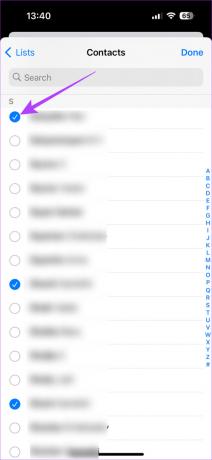

Dadurch werden einige Anrufe in CarPlay zugelassen und die restlichen Anrufe werden automatisch ignoriert.
So aktivieren Sie den Fahrfokus automatisch beim Fahren
Nachdem Sie Driving Focus so eingerichtet haben, dass Anrufbenachrichtigungen deaktiviert werden, ist es nur sinnvoll, Driving Focus automatisch jedes Mal zu aktivieren, wenn Sie fahren. Zum Glück gibt es mehrere CarPlay-Tipps und Tricks einschließlich der Möglichkeit, Driving Focus jedes Mal einzuschalten, wenn Sie CarPlay verwenden. So aktivieren Sie es.
Schritt 1: Öffnen Sie die Einstellungen-App auf Ihrem iPhone. Navigieren Sie zur Registerkarte Fokus.
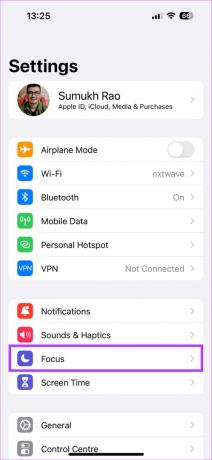
Schritt 2: Sie sehen nun mehrere Fokusmodi. Wählen Sie den Fahrfokus aus der Liste aus.
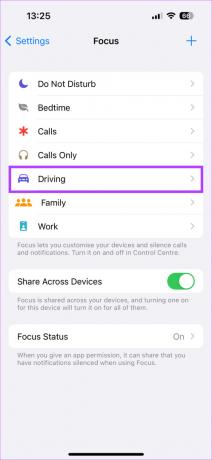
Schritt 3: Scrollen Sie nach unten und wählen Sie die Option „Während der Fahrt“ unter „Automatisch einschalten“.

Schritt 4: Tippen Sie nun auf „Bei Verbindung mit Bluetooth im Auto“. Aktivieren Sie außerdem den Schalter neben „Mit CarPlay aktivieren“.

Das wars so ziemlich. Jedes Mal, wenn Sie Ihr iPhone über ein Kabel oder Bluetooth mit Ihrem Auto verbinden, wird Driving Focus automatisch ausgelöst und Ihre Benachrichtigungen über eingehende Anrufe werden deaktiviert. Dies ist nur eine von mehreren Verknüpfungen und Automatisierung können Sie mit CarPlay erreichen.
FAQs zu eingehenden Anrufen bei Apple CarPlay
Ja, CarPlay funktioniert ohne aktives Mobilfunknetz. Funktionen wie Navigation, Musikstreaming usw., die eine Internetverbindung erfordern, funktionieren jedoch nicht.
Nein, eingehende Anrufe klingeln weder auf Ihrem iPhone noch auf CarPlay.
Bleiben Sie beim Fahren konzentriert
Es ist wichtig, hinter dem Steuer 100 % der Aufmerksamkeit zu widmen. Wenn Sie der Meinung sind, dass Benachrichtigungen, insbesondere Anrufe, Sie ablenken können, deaktivieren Sie am besten eingehende Anrufe auf CarPlay, indem Sie Driving Focus wie oben erwähnt aktivieren. Fahr vorsichtig!
Zuletzt aktualisiert am 15. März 2023
Der obige Artikel kann Affiliate-Links enthalten, die Guiding Tech unterstützen. Dies beeinträchtigt jedoch nicht unsere redaktionelle Integrität. Die Inhalte bleiben unvoreingenommen und authentisch.



